本記事はPR記事になります。
あくまで自分で使った感想を述べていますので、ご理解ください。
今回ソフトは、DVDのリッピングソフトになります。
簡単に言ってしまえばDVDを好みの動画ファイルに変換するソフトと思っていただければ間違いありません。
例えば、自分がお気に入りのアイドルのDVDなどを購入して、移動中などにスマホで見たい!という時に特定の動画ファイルに変換してどこでも楽しむなんて事ができたりします。
ただ、あくまで自分が所持しているDVDでないと違法コピーになり犯罪になるので、レンタルしたDVDや友人から借りたものなどで使うのは良くないのでやめましょう。
使い方はとても簡単なので、誰ででも使えると思います。
Macには対応していないので、Windows限定のソフトになり一応無料で使う事ができます。
無料だと制限もあるみたいなので、その辺もまとめて紹介していきます。
それでは、ダウンロードの仕方からご紹介していきましょう!
目次
【PR】 Windowsで使えるDVDリッピングソフト『WonderFox DVD Ripper Pro』
とりあえず、ダウンロードしていきましょう。
WonderFox DVD Ripper Pro公式ダウンロードサイト

ここからダウンロードが可能です。
ダウンロードが完了したら、インストールしていきましょう!
インストールファイルをクリックすればインストールが始まります。
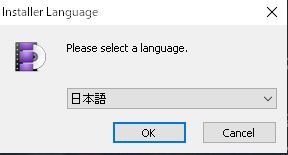
日本語でOK!

次へを選んでいきましょう。
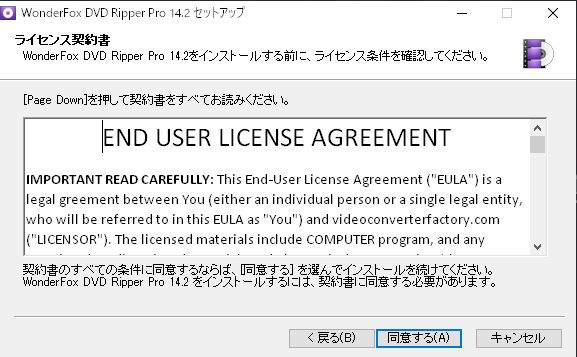
規約を読んで同意していきましょう。
英語なんでわかりませんね ( •̀ᄇ• ́)ﻭ✧

インストール先フォルダはわからなければそのままでOKです。
変えたい場合はここで変えましょう。
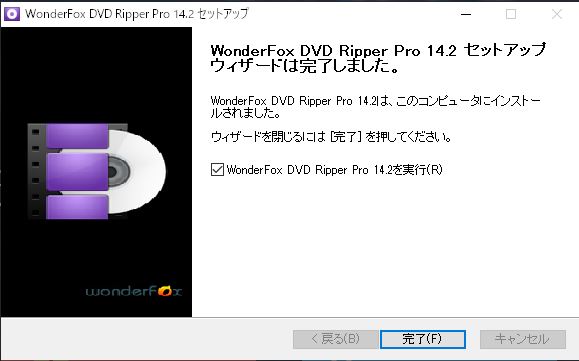
これで完了を押せば終了です。
これで、インストールは完了しました!
WonderFox DVD Ripper Pro使い方
インストールが完了すると、ショートカットをクリックしましょう。
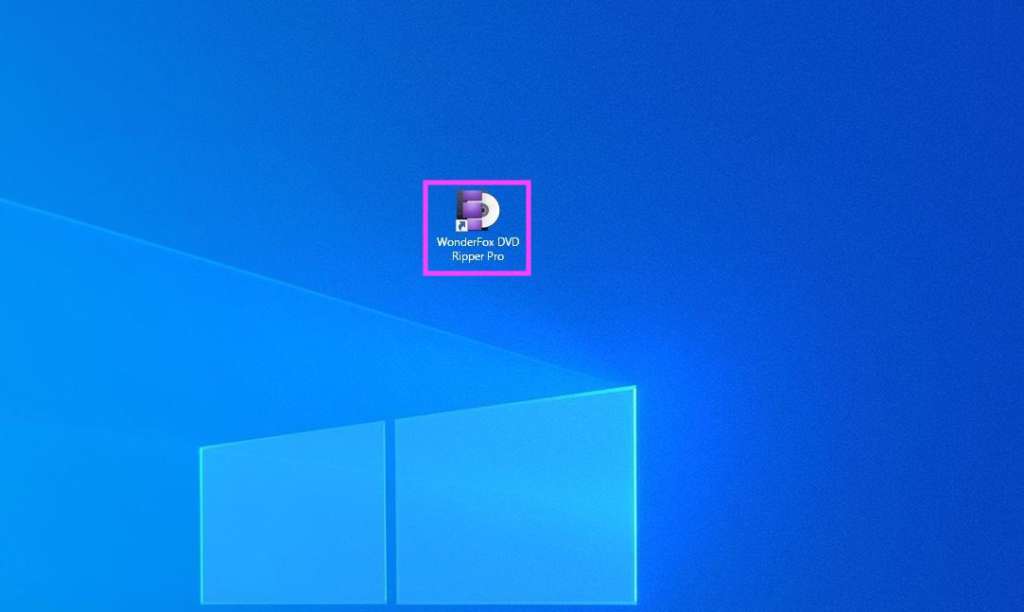
このアイコンをクリックして、ソフトを起動しましょう。
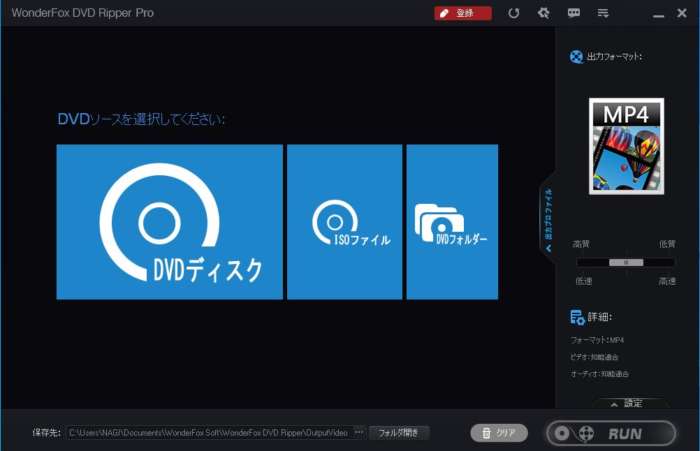
こんな画面が表示されると思います。
とりあえず、簡単な事を説明しますね。
まずは、DVDセットしておきましょう。

右の出力フォーマットという所をクリックすると、保存する動画形式を選ぶ事ができます。
自分が使いたいフォーマットを選ぶだけなのでとても簡単です。

確定したら、DVDディスクを選んで読み込むDVDを選びましょう。
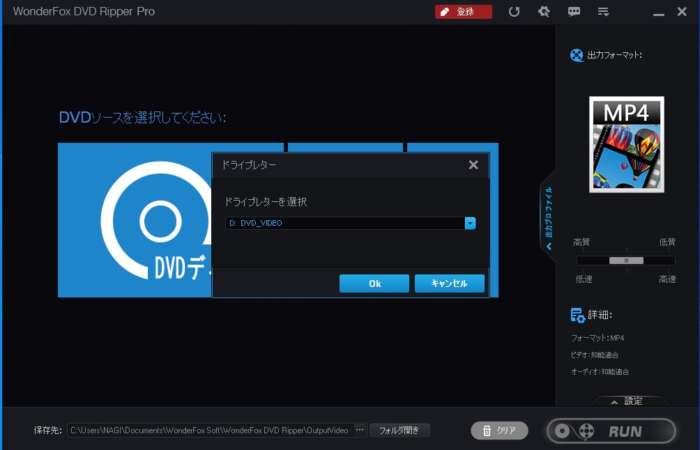
こんな感じの画面でOKをおしましょう。

この様な画面が出てきて、内容が間違っていなければ右下のRUNボタンをクリックします。

無料版だとこの様な表示が出てきますが、まぁ15分以内であれば問題ないみたいなのでそのまま✖︎を選んで閉じましょう。

終わると元の画面の下の保存先を選択して頂くと、変換した動画のフォルダが開かれます。
これで、使い方は終了になります。
余談で有料バージョンにしたい場合は。

上の赤い登録という所から、ライセンスを購入できるみたいです。
私は今回PRでの依頼なので、ライセンスをいただいているので購入していなく正しい金額まではわかりません。
ただ、テストでやってみた感じですと短い動画などでしたら無料の15分規模でも十分に変換可能でしたので無理に買う必要はないのかな?と思います。
WonderFox DVD Ripper Proレビュー
使って見た感想ですが、個人的には非常に簡単に変換できるので便利かな?とは思いました。
ただ、そもそもVODなどが流行っているのでわざわざ動画に変える必要はないかもしれないなどは思いました。
あるとすれば、子供の保育園などでDVDを販売しているところなどもあるので、そういったものをデータとして保存しておく時にはいいかな?と思います。
使い勝手は、感覚的に使えて面倒な細かい設定がないので良い商品だとは思いますが、個人的には必要ない商品でもありました。
DVDを良く見る人などにはおすすめな商品かもしれません。
PR WonderFox DVD Ripper Proレビューまとめ
いかがでしたでしょうか?
この手の商品は沢山ありますし、他の記事でも似た様なものをPRした事がありますが、有料になると対外使いやすいのでどれを使ってもいいのではないかなー?と思います。
どちらにしても、持っていないDVDなどは違法になるのでそこだけは注意する事と、自己責任でよろしくおねがいいたします。
それでは、読んでいただいてありがとうございました。
ブロガーダイスケでした。(@desing_d)
